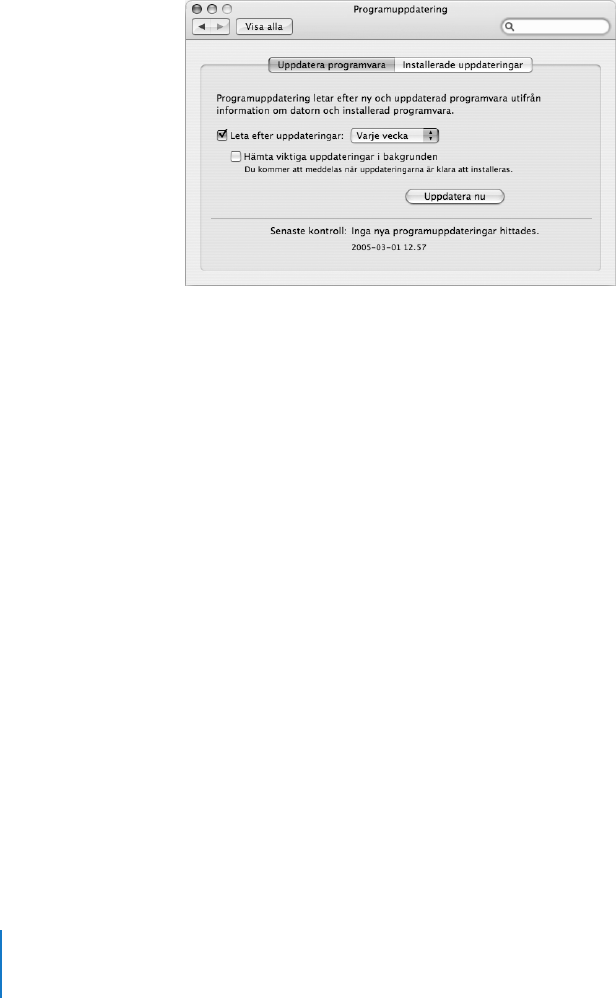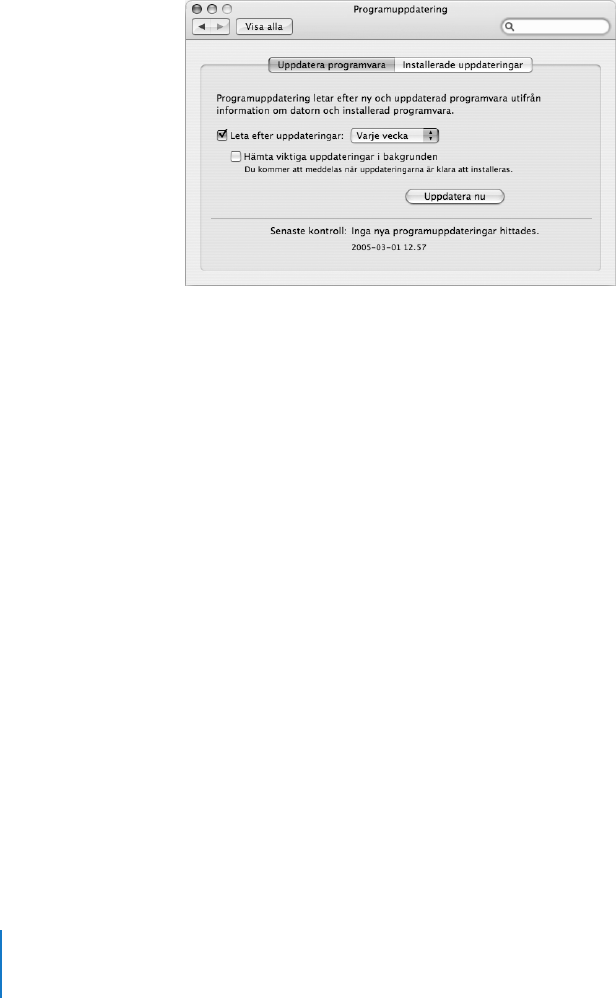
28 Kapitel 2 Lär känna din PowerBook
När du är ansluten till Internet kontrollerar Programuppdatering om det finns några
uppdateringar för datorn på Apples Internetservrar. Du kan ställa in datorn så att den
regelbundet söker på Apples servrar efter nya uppdateringar, samt hämtar och
installerar uppdaterad programvara.
Så här kontrollerar du om det finns uppdateringar:
1 Öppna Systeminställningar.
2 Klicka på symbolen Programuppdatering och följ anvisningarna på skärmen.
 Om du vill ha mer information söker du efter ”Programuppdatering” i Mac Hjälp.
 Den senaste informationen om Mac OS X får du om du går till webbplatsen för Mac
OS X på adressen www.apple.com/se/macosx.
Ansluta till en skrivare
Följ anvisningarna som följde med skrivaren för installation av nödvändig programvara
och anvisningar om hur du ansluter skrivaren. Drivrutiner för de flesta skrivare finns
inbyggt i Mac OS X.
Många skrivare går att ansluta med en USB-kabel medan andra kräver en
nätverksanslutning som Ethernet. Om du har en AirPort Express- eller AirPort Extreme-
basstation kan du ansluta en USB-skrivare till basstationen (istället för till datorn) och
skriva ut trådlöst. I ”Använda USB-enheter (Universal Serial Bus)” på sidan 34 finns mer
information om USB-portarna. Mer information om trådlösa anslutningar eller
nätverksanslutningar finns i avsnitten ”Förstå trådlös nätverksanslutning via AirPort
Extreme” på sidan 39 och ”Ansluta med Ethernet (10/100/1000Base-T)” på sidan 43.
När du har anslutit en USB- eller FireWire-skrivare upptäcker datorn normalt den
automatiskt, och lägger till den i listan över tillgängliga skrivare. Du kan behöva känna
till nätverksnamnet eller -adressen till skrivare anslutna till ett nätverk för att kunna
skriva ut till dem. Välj skrivare i panelen Skrivare och fax i Systeminställningar.